Pourtant ce logiciel est en fait un programme très puissant, adapté bien sûr aux textes courts mais aussi aux documents longs (note de bas de pages, index, table des matières automatisées ...). Il est aussi de plus en plus adapté au travail en groupe (mode révision, commentaires). En fait, sa réelle maîtrise n'est pas aussi aisée que cela dès qu'il s'agit de travailler vite, de réaliser des documents complexes ou encore d'utiliser ses fonctions avancées en matière de publipostage par exemple.
Voici donc le but de ces quelques pages qui lui sont consacrées. Vous présenter quelques outils et habitudes à prendre.
Selection du texte (vidéo inverse):
CLIC DANS LA MARGE : sélectionne la ligne entière.3 CLIC DANS UN PARAGRAPHE : sélectionne le pagragraphe
CTRL + CLIC : sélectionne la phrase où se situe le point d'insertion..
CTRL + A : sélection de tous le document
Paragraphes :
considérez que le paragraphe est l'entité de base de tout document Word. En effet Word fournit un nombre important d'outils pour travailler sur la mise en forme des paragraphes et bonne maîtrise de ces outils vous fera gagner beaucoup de temps- Un paragraphe est une suite de mots saisis, essentiellement sur plusieurs lignes sans appuyer sur la touche Entrée de votre clavier. Le paragraphe peut être ainsi édité si le point d'insertion se trouve à l'intérieur.
- Vous avez alors accès aux outils de retrait de première ligne, retrait à droite ou à gauche rapidement en manipulant la règle et bien sûr avec les otions d'alignement horizontaux
- Le menu Format/Paragaphe ou Menu Contextuel/Paragraphe vous donne aussi accès à des éditions plus complètes (interlignes, espacements avant et après, gestion des veuves et orphelines etc...
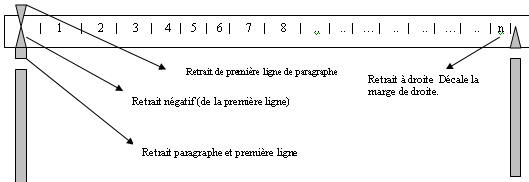
Tabulation :
Les tabulations permettent de positionner le texte horizontalement par rapport à un repère (taquet) placé à un endroit précis sur la règle. On peut définir différents types de tabulations à partir de la distance spécifiée par le taquet- gauche : le texte sera aligné à gauche à partir du taquet
- droite : le texte sera aligné à droite à partir du taquet
- centrée : le texte sera centré à partir du taquet
- décimale : utilisé pour aligner des nombres sur leur séparateur de décimales (virgule)
- Menu déroulant Format/Tabulation
- Un clic sur la règle place un taquet de tabulation du type apparaissant à l'extrème gauche de la règle. En cliquant sur ce bouton on modifie le type de taquet.
- Un double clic dans la règle ouvre la boîte de définition des tabulations
- Astuce ! un clic gauche puis droit (oui les deux ensemble !) sur un taquet modifie l'aspect de la règle pour vous permettre de le déplacer au centimètre près
On aligne le texte horizontalement sur les taquets de tabulation avec la touche "tab" du clavier. touche comportant deux flèches en sens opposés placée au dessus de la touche de verouillage clavier (Caps Lock).